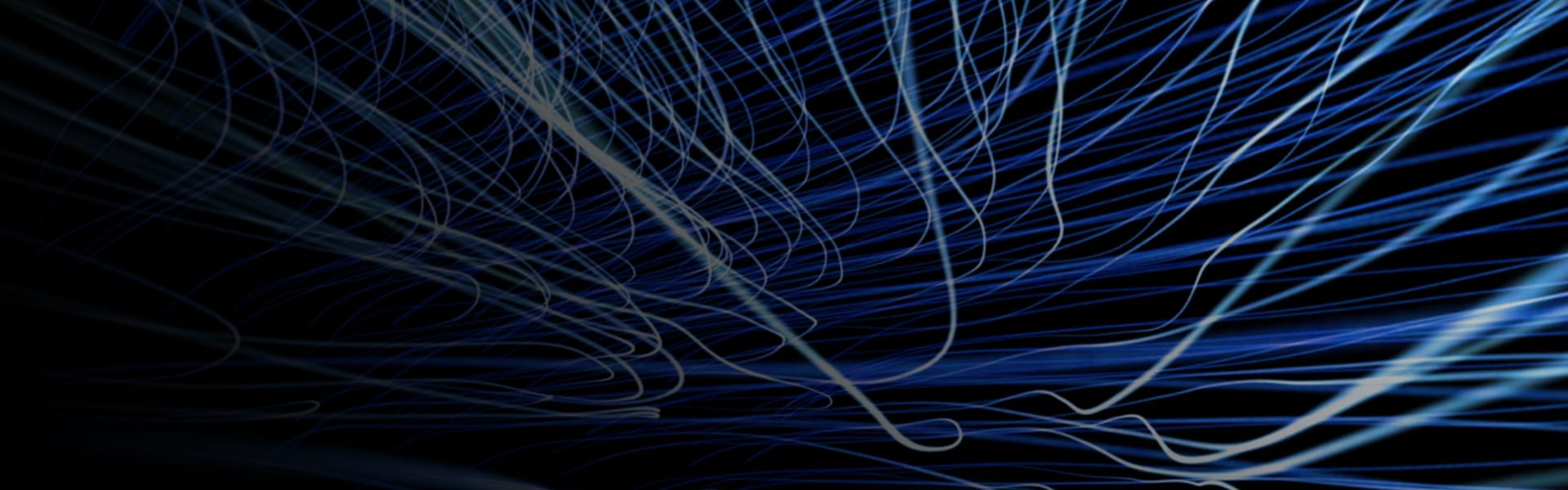Узнайте о численном моделировании данных RQD и оценке проектов горных работ
Преимущества
- Быстрая визуализация и анализ числовых геотехнических данных;
- Мощный инструмент прогнозирования для горных инженеров;
- Расширенный / оптимизированный обмен геотехническими данными для целей проектирования;
- Улучшенная связь между отделами / сегментами.
Контур
- RBF Interpolant — создание числовых моделей с использованием геотехнических данных;
- RBF Interpolant — параметры редактирования;
- Оценка числовых моделей на сетках (формы разработки)
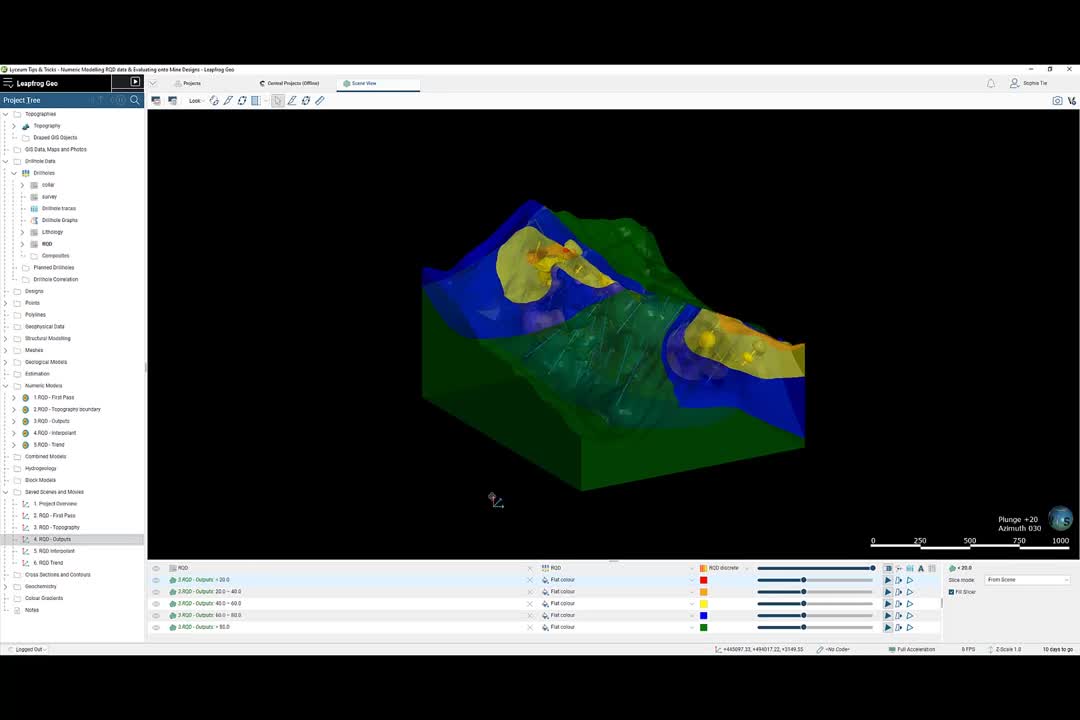
Leapfrog Geo
Интегрируйте, передавайте и интерпретируйте данные геолого-геофизических исследований с помощью быстрого 3D-моделирования.
Video Transcript
[00:00:04.010]
<v Sophie>Привет всем, я Софи Тай (Sophie Ti),</v>
[00:00:05.900]
инженер-геолог из нашего офиса в Перте,
[00:00:08.950]
и представляю вашему вниманию короткое видео с советами и рекомендациями.
[00:00:12.080]
Числовое моделирование данных прочности пород или характеристик породной толщи
[00:00:15.000]
и проецирование на проекты рудников в Leapfrog Geo.
[00:00:19.690]
Цель этой презентации —
[00:00:21.100]
предоставить обзор и рекомендации
[00:00:22.720]
относительно того, как использовать интерполянт РБФ Leapfrog Geo
[00:00:25.740]
для создания надежных числовых моделей
[00:00:27.860]
с использованием геотехнических числовых данных,
[00:00:29.880]
и как проецировать эти модели
[00:00:31.830]
на проекты или каркасные сетки в Leapfrog Geo.
[00:00:34.770]
Сегодня я буду использовать набор данных прочности пород,
[00:00:36.820]
однако продемонстрированные концепции и рабочие процессы
[00:00:39.180]
могут использоваться для любого набора геотехнических числовых данных,
[00:00:43.030]
таких как характеристика породной толщи, геологическая прочность породы, данные о твердости, результаты испытания на одноосное сжатие или данные статического зондирования грунта.
[00:00:49.350]
Это отличный рабочий процесс, помогающий предоставлять
[00:00:51.460]
эффективные производственные результаты или инструменты
[00:00:53.190]
для горных инженеров и проектировщиков.
[00:00:55.420]
Данный рабочий процесс может также быть полезен
[00:00:57.210]
при оптимизации обмена данными и обеспечении связности
[00:00:59.400]
геотехнических данных, наблюдений и анализов
[00:01:02.310]
для целей проектирования в работе горных проектировщиков или инженеров.
[00:01:09.940]
В этом видео
[00:01:10.773]
Я продемонстрирую, как выполнять в Leapfrog Geo следующие действия.
[00:01:13.330]
Как создать числовую модель
[00:01:14.930]
с использованием числовых геотехнических данных
[00:01:16.880]
при помощи инструмента интерполяции РБФ Leapfrog Geo.
[00:01:19.990]
Как редактировать параметры числовых моделей,
[00:01:22.320]
чтобы повысить надежность и точность
[00:01:24.850]
числовых моделей,
[00:01:26.350]
и как проецировать окончательные версии ваших числовых моделей
[00:01:28.860]
на каркасные сетки, такие как объемы разработки.
[00:01:32.640]
Также у этого видео будет продолжение.
[00:01:35.440]
В нем будет рассказано, как ограничивать числовые модели,
[00:01:37.650]
используя функции расстояния
[00:01:38.830]
и существующие домены, смоделированные на основе категориальных данных.
[00:01:46.530]
Вот проект, над которым я буду работать
[00:01:48.150]
в ходе сегодняшней сессии, посвященной советам и рекомендациям,
[00:01:49.393]
и вы можете видеть, что я работаю в новейшей версии Leapfrog Geo,
[00:01:51.900]
которая скоро будет выпущена.
[00:01:53.920]
Как видите, у меня есть несколько скважин,
[00:01:55.347]
для которых получены каротажные данные для расчета прочности пород,
[00:01:57.380]
которые я импортировала через папку Drillhole Data (Данных по скважинам).
[00:02:00.150]
Затем я создала и применила градиент цвета.
[00:02:03.640]
Я также импортировала свои объемы разработки
[00:02:05.710]
через папку Meshes (Каркасные сетки).
[00:02:07.810]
Как видите,
[00:02:08.710]
У меня есть проходка горизонтальных выработок и ограничительная каркасная сетка.
[00:02:16.090]
Я буду использовать данные прочности пород,
[00:02:17.590]
чтобы продемонстрировать, как создавать и редактировать числовую модель.
[00:02:20.870]
Обратите внимание, что сегодня я буду использовать сохраненные Рабочие окна
[00:02:24.200]
для отображения числовых моделей, обработку которых я выполнила ранее
[00:02:26.910]
в интересах экономии времени,
[00:02:28.180]
поскольку обработка числовых моделей может занять некоторое время.
[00:02:32.750]
Чтобы создать мою модель прочности пород,
[00:02:34.170]
я щелкаю правой кнопкой мыши на папке Numeric Models (Числовые модели)
[00:02:35.940]
и выбираю New RBF Interpolant (Новый интерполянт РБФ).
[00:02:38.430]
Здесь я выбираю свои значения для интерполяции,
[00:02:41.080]
погрешности прибора, мой показатель прочности пород.
[00:02:46.600]
Границу.
[00:02:50.440]
И разрешение поверхности.
[00:02:53.170]
Обратите внимание, что при числовом моделировании
[00:02:55.420]
с использованием интерполянта РБФ
[00:02:56.800]
Leapfrog возьмет срединную точку числового интервала
[00:02:59.720]
и присвоит значение этого интервала срединной точке.
[00:03:04.130]
Поэтому, если показатель прочности пород был зарегистрирован по доменам,
[00:03:07.270]
в отличие от длины проходки или другого постоянного интервала,
[00:03:10.740]
вы можете захотеть создать композиты своих данных.
[00:03:16.340]
Не пугайтесь, если первый вариант вашей числовой модели
[00:03:18.860]
не реалистичен или не коррелирует
[00:03:20.670]
с вашей интерпретацией данных
[00:03:22.230]
либо с ожидаемыми результатами.
[00:03:24.020]
Числовые модели всегда требуют уточнения,
[00:03:26.020]
о чем я расскажу далее.
[00:03:27.790]
Первое, что мы хотим сделать, — это включить топографическую поверхность
[00:03:30.110]
в качестве верхней границы модели.
[00:03:32.180]
Чтобы сделать это, дважды кликните на модели прочности пород
[00:03:38.120]
в Дереве проекта, перейдите на вкладку Boundary (Граница)
[00:03:40.610]
и выберите Use Topography (Использовать топографическую поверхность).
[00:03:45.950]
Обратите внимание, что вам необходимо создать топографическую поверхность
[00:03:48.850]
в папке Topographies (Топографические поверхности) вашего проекта,
[00:03:51.730]
чтобы лучше понять, как работает этот параметр.
[00:03:56.810]
Теперь вы можете видеть, что верхняя граница модели
[00:03:58.740]
обрезана по топографической поверхности.
[00:04:01.360]
Сейчас давайте посмотрим на вкладку Outputs (Результаты).
[00:04:04.360]
Я дважды щелкну по своей числовой модели
[00:04:06.680]
и выберите вкладку Outputs (Результаты).
[00:04:10.340]
Я всегда начинаю редактировать свои числовые модели с этой вкладки.
[00:04:13.500]
Первое, что я собираюсь изменить, —
[00:04:15.040]
это разрешение по умолчанию.
[00:04:17.560]
Здесь будет отображено значение, установленное,
[00:04:19.070]
когда мы настраивали нашу числовую модель.
[00:04:21.870]
Я изменила это значение на 5.
[00:04:23.790]
Разрешение важно,
[00:04:25.030]
потому что оно определяет, насколько детализирована ваша числовая модель.
[00:04:28.210]
Значение указывает приблизительную длину ребра
[00:04:30.470]
треугольников, составляющих поверхности.
[00:04:32.380]
Пять единиц или, в данном случае, пять метров.
[00:04:35.770]
Важно учитывать длину ваших интервалов
[00:04:38.060]
при выборе разрешения поверхности.
[00:04:40.510]
Например,
[00:04:41.740]
Интервалы, длина которых значительно меньше пяти метров,
[00:04:45.090]
не будут включены,
[00:04:46.160]
если разрешение поверхности установлено на 5 или выше.
[00:04:49.170]
Также очень важно учесть,
[00:04:50.560]
что хотя более низкое разрешение
[00:04:51.920]
обеспечит создание поверхности с более высокой точностью,
[00:04:54.180]
обработка также займет больше времени.
[00:04:56.270]
Ориентировочно, если уменьшить разрешение вдвое,
[00:04:58.020]
вы можете ожидать, что время обработки увеличится в четыре раза.
[00:05:01.630]
Я не стала отмечать галочкой поле Adaptive (Адаптивное),
[00:05:03.570]
что означает, что треугольники, используемые для построения поверхностей,
[00:05:06.350]
будут иметь одинаковый размер для всей поверхности.
[00:05:09.030]
Если включить параметр Adaptive (Адаптивное),
[00:05:11.420]
на разрешение поверхности будет влиять
[00:05:13.330]
наличие и плотность реальных данных,
[00:05:16.147]
погрешность прибора, и мы могли бы ожидать увидеть меньшие треугольники
[00:05:18.530]
в областях, где сконцентрировано больше данных.
[00:05:21.730]
А в областях, где данных меньше,
[00:05:23.150]
или где наши точки данных более разрежены,
[00:05:25.150]
мы могли бы увидеть треугольники большего размера.
[00:05:29.050]
Следующий параметр настройки, который я изменю —
[00:05:30.770]
это значения изоповерхностей.
[00:05:32.830]
По умолчанию Leapfrog Geo
[00:05:34.130]
всегда будет создавать изоповерхности, которые
[00:05:36.320]
определяются нижним квартилем, медианой
[00:05:39.510]
и верхним квартилем.
[00:05:41.541]
Изоповерхности можно удалять или добавлять
[00:05:43.290]
с помощью этих кнопок ниже.
[00:05:46.950]
И я собираюсь ввести значения 20, 40, 60 и 80
[00:05:53.750]
для моих новых изоповерхностей.
[00:05:57.550]
Я также установила для объемов параметр Enclose Intervals (Включить интервалы).
[00:06:01.618]
При этом интерполянт
[00:06:02.930]
будет генерировать оболочки кольцевой формы.
[00:06:04.670]
В этом случае оболочки будут такие: меньше 20,
[00:06:07.630]
от 20 до 40, от 40 до 60, от 60 до 80 и более 80.
[00:06:15.340]
Если я выберу Higher Values (Значения выше…),
[00:06:16.750]
интерполянт создаст серию оболочек,
[00:06:19.410]
в которые войдут все значения выше указанных:
[00:06:21.760]
в этом случае больше 20, больше 40 и так далее.
[00:06:25.900]
А если я выберу Lower Values (Значения ниже…),
[00:06:27.717]
интерполянт создаст серию оболочек,
[00:06:29.910]
в которые войдут все значения ниже указанных:
[00:06:32.000]
в данном случае меньше 20, меньше 40 и так далее.
[00:06:38.650]
Наконец, Evaluation Limits (Пределы оценки) в верхней части.
[00:06:44.000]
Пределы оценки применяются, когда интерполянты
[00:06:46.270]
проецируются на другие объекты в проекте.
[00:06:49.890]
Если мы включим пределы оценки,
[00:06:51.740]
мы ожидаем, что для всех значений в наборе данных,
[00:06:55.780]
которые выходят за эти пределы,
[00:06:58.250]
будут установлены минимальное и максимальное значения.
[00:07:08.810]
Теперь мы можем видеть, что наша модель
[00:07:10.120]
начинает обретать более реалистичную форму.
[00:07:16.620]
Следующие настройки, которые я рассмотрю, находятся во вкладке Interpolant (Интерполянт).
[00:07:20.050]
Я снова дважды щелкну на модели прочности пород,
[00:07:22.390]
но на этот раз я выберу вкладку Interpolant (Интерполянт).
[00:07:27.046]
Понимание того, как работает интерполяция, имеет решающее значение.
[00:07:29.640]
Leapfrog Geo может быстро создавать модели,
[00:07:31.470]
однако они не всегда верны.
[00:07:33.330]
Параметры по умолчанию почти всегда будут неверными,
[00:07:35.530]
так что я собираюсь рассказать о нескольких эмпирических правилах,
[00:07:37.520]
которые должны пригодиться
[00:07:38.400]
для ваших геотехнических числовых моделей.
[00:07:40.910]
Первое, что мы хотим сделать, —
[00:07:41.890]
это изменить интерполянт на сфероидальный.
[00:07:48.100]
По умолчанию установлен линейный.
[00:07:52.430]
Это предполагает, что у значений,
[00:07:54.200]
которые находятся на определенном расстоянии от конкретной точки,
[00:07:56.770]
в этой точке величина будет пропорционально больше,
[00:07:59.230]
чем у значений, расположенных дальше от нее.
[00:08:01.180]
Изменив на сфероидальный,
[00:08:06.500]
мы обеспечим наличие конечной точки,
[00:08:08.100]
в которой влияние той или иной точки
[00:08:10.190]
упадет до нуля.
[00:08:11.860]
Для большинства геотехнических данных лучше подходит
[00:08:13.960]
сфероидальный интерполянт.
[00:08:15.960]
Удалившись на определенное расстояние от точки показателя прочности пород, скажем, величиной 20,
[00:08:19.440]
мы достигнем определенного расстояния,
[00:08:20.690]
где это никак не повлияет на показатель прочности пород
[00:08:22.690]
в другом месте.
[00:08:25.940]
Total Sill (Общий порог) контролирует верхний предел
[00:08:29.020]
функций интерполянта,
[00:08:30.430]
где исчезает какая-либо корреляция между значениями.
[00:08:34.090]
Ожидается, что близко расположенные значения будут одинаковыми,
[00:08:36.600]
а по мере увеличения расстояния между порогами
[00:08:39.230]
разница между их значениями также будет расти,
[00:08:40.760]
пока не достигнет Total Sill (Общего порога),
[00:08:42.110]
где вообще не будет корреляции между значениями.
[00:08:45.200]
Будет эффективным
[00:08:46.033]
установить для него то же значение, что и для Variance (Дисперсии).
[00:08:55.870]
Base Range (Базовый диапазон) — это параметр,
[00:08:57.290]
который соответствует непрерывности.
[00:08:59.200]
Увеличение базового диапазона позволит изоповерхностям
[00:09:01.800]
растягиваться на более отдаленные расстояния между точками.
[00:09:04.550]
Если базовый диапазон установлен слишком маленьким,
[00:09:06.100]
изоповерхности не будут простираться между вашими скважинами.
[00:09:09.360]
Будет эффективным
[00:09:10.193]
установить базовый диапазон примерно от 2 до 2,5 раз больше, чем
[00:09:14.130]
среднее расстояние между скважинами.
[00:09:17.390]
В настоящее время базовый диапазон установлен на значение 500.
[00:09:19.970]
Я собираюсь изменить значение на 600.
[00:09:28.810]
Наконец, параметр Drift (Дрифт) определяет, как интерполянт
[00:09:32.380]
затухает по мере удаления от данных.
[00:09:34.360]
Нулевой дрифт будет ослабевать до значения нуля,
[00:09:37.350]
что нам не нужно, когда мы интерполируем показатель прочности пород.
[00:09:40.580]
А линейный дрифт по мере удаления от данных будет ослабевать линейно.
[00:09:45.180]
Постоянный дрифт означает, что интерполянт
[00:09:47.060]
будет ослабевать обратно по направлению к среднему значению данных.
[00:09:49.700]
Это наиболее подходящий вариант для геотехнических данных.
[00:09:53.870]
Не беспокойтесь слишком
[00:09:54.730]
о параметрах Alpha (Альфа), Nugget (Эффект самородка) или Accuracy (Точность)
[00:09:57.870]
для геотехнических данных.
[00:09:59.440]
Вы можете прочитать о них подробнее в интерактивной справке,
[00:10:01.810]
однако, как правило, нормально оставлять для них значения по умолчанию.
[00:10:08.810]
Вы можете увидеть модификации, которые я внесла
[00:10:10.720]
путем изменения этих параметров.
[00:10:16.303]
Я просто быстро переключаюсь между ними.
[00:10:37.219]
Хорошо.
[00:10:42.350]
Последний параметр настройки, который я хотела бы продемонстрировать —
[00:10:44.100]
как применить тренд,
[00:10:45.280]
который уже знаком для вас,
[00:10:46.690]
если вы применяли глобальные тренды к своим геологическим моделям.
[00:10:49.870]
Перехожу на вкладку Trend (Тренд) в моем окне редактирования.
[00:10:56.930]
Вы можете видеть, что я применила тренд
[00:10:58.540]
и такую же ориентацию, как у разлома в моей модели.
[00:11:21.150]
Этот разлом связан с низкими значениями показателя прочности пород.
[00:11:24.530]
Чтобы применить ориентацию этого разлома в качестве тренда,
[00:11:27.080]
я использовала инструмент Plane (Плоскость) в панели инструментов,
[00:11:31.020]
чтобы создать плоскость в Рабочем окне.
[00:11:33.070]
И затем я применила ориентацию этой плоскости
[00:11:35.310]
в качестве моего глобального тренда.
[00:11:40.618]
Вот плоскость, которую я создала.
[00:11:44.887]
А ориентацию можно изменить
[00:11:47.390]
с помощью этих элементов управления на инструменте Plane (Плоскость).
[00:11:53.690]
Затем я выбрала параметр Set From Plane (Использовать параметры плоскости),
[00:11:57.300]
который применил ориентацию этой плоскости
[00:11:59.170]
в качестве моего глобального тренда.
[00:12:12.270]
Давайте посмотрим…
[00:12:22.090]
Вот окончательный вариант моей числовой модели
[00:12:23.760]
с применением глобального тренда.
[00:12:29.220]
И для сравнения, вот как это выглядело,
[00:12:32.860]
когда тренд не применялся.
[00:13:00.840]
Сейчас я быстро продемонстрирую,
[00:13:02.160]
как спроецировать числовую модель
[00:13:03.830]
на каркасную сетку или объем разработки.
[00:13:19.950]
Здесь вы можете видеть, что
[00:13:20.783]
я уже спроецировала свою модель прочности пород на каркасную сетку карьера.
[00:13:28.240]
Чтобы спроецировать числовую модель на каркасную сетку,
[00:13:30.400]
просто щелкните правой кнопкой мыши на вашей каркасной сетке в Дереве проекта
[00:13:33.030]
и выберите Evaluations (Проекции и присвоение значений).
[00:13:36.490]
Потом выберите числовую модель, которую
[00:13:38.010]
вы хотите спроецировать на эту каркасную сетку,
[00:13:39.990]
переместив ее в выбранный столбец, и нажмите «OK».
[00:13:45.740]
Затем вы можете перенести свои каркасные сетки в Рабочее окно,
[00:13:47.750]
если вы еще этого не сделали,
[00:13:49.700]
и установить цветовые обозначения на основе этих присвоенных значений.
[00:13:55.350]
Просто убедитесь, что вы применили правильные градиенты цветов.
[00:14:01.550]
На этом мы завершаем сегодняшнюю сессию, посвященную советам и рекомендациям
[00:14:03.480]
по числовому моделированию, геотехническим числовым данным
[00:14:07.150]
и проецированию на проекты рудников.
[00:14:10.380]
Еще одна сессия будет посвящена тому,
[00:14:12.190]
как ограничить числовые модели, используя функции расстояния
[00:14:15.180]
и существующие домены, смоделированные на основе категориальных данных.
[00:14:21.470]
Если вы желаете больше узнать о том,
[00:14:22.720]
как показанный в ходе сегодняшнего вебинара рабочий процесс
[00:14:24.920]
может повысить ценность организации вашего проекта,
[00:14:27.190]
свяжитесь с нами, используя контактные данные,
[00:14:29.510]
указанные на экране.